2.4K


蘋果為 iOS17 提醒事項 App 加入了一項相當實用的新功能,也就是「提前提醒」,在 iOS 16 版本中,我們只能為 iPhone 提醒事項設定時間,一旦設置的時間一到 iPhone 就會推播通知提醒你,但現在更新到 iOS 17 後,我們可以自訂提前收到「提醒事項」通知的時,就很像是你為 iPhone 提醒事項設定一個提早提醒的鬧鐘。
例如我原本有在提醒事項 App 裡設定晚上 10 點搶票,但我不希望 10 點才通知我,這樣會來不及,那我就可以設定 iPhone 提醒事項提前提醒功能,讓 iPhone 提早五分鐘或十分鐘通知我,避免時間太緊迫而手忙腳亂。
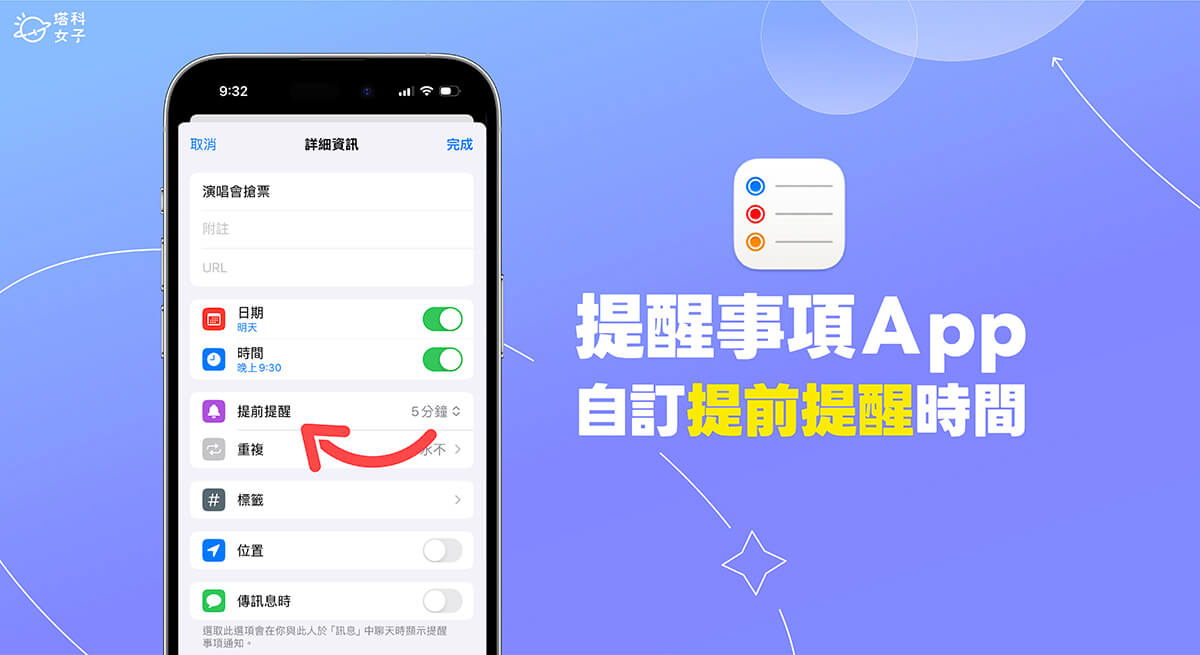
iOS 17 提醒事項「提前提醒」功能
- iOS 17 提醒事項支援新的「提前提醒」功能,可讓用戶提前收到待辦事項的通知
- 用戶能為 iPhone 提醒事項的時間設定提前 N 分鐘、N 小時、N 天的通知
- 提前提醒功能支援「自訂」時間,可選擇 1 分鐘到 200 個月之間的任意時間來提前收到通知
- 當你設定的提前提醒時間一到,iPhone 會收到一則通知,上面會寫清楚提醒事項的名稱和實際時間
如何為 iPhone 提醒事項設定「提前提醒」鬧鐘?
接下來我們就詳細為大家介紹一下怎麼在 iOS 17 版本中為 iPhone 提醒事項設定「提前提醒」鬧鐘,讓你能提前接收到待辦事項的提醒,不再手忙腳亂。
- 確保 iPhone 至少已更新到 iOS 17 版本,並打開內建的「提醒事項 App」。
- 點進任何一個你想設定「提前提醒」的提醒事項,按一下右邊的「i」按鈕。
- 先為 iPhone 提醒事項設定實際的日期與時間。
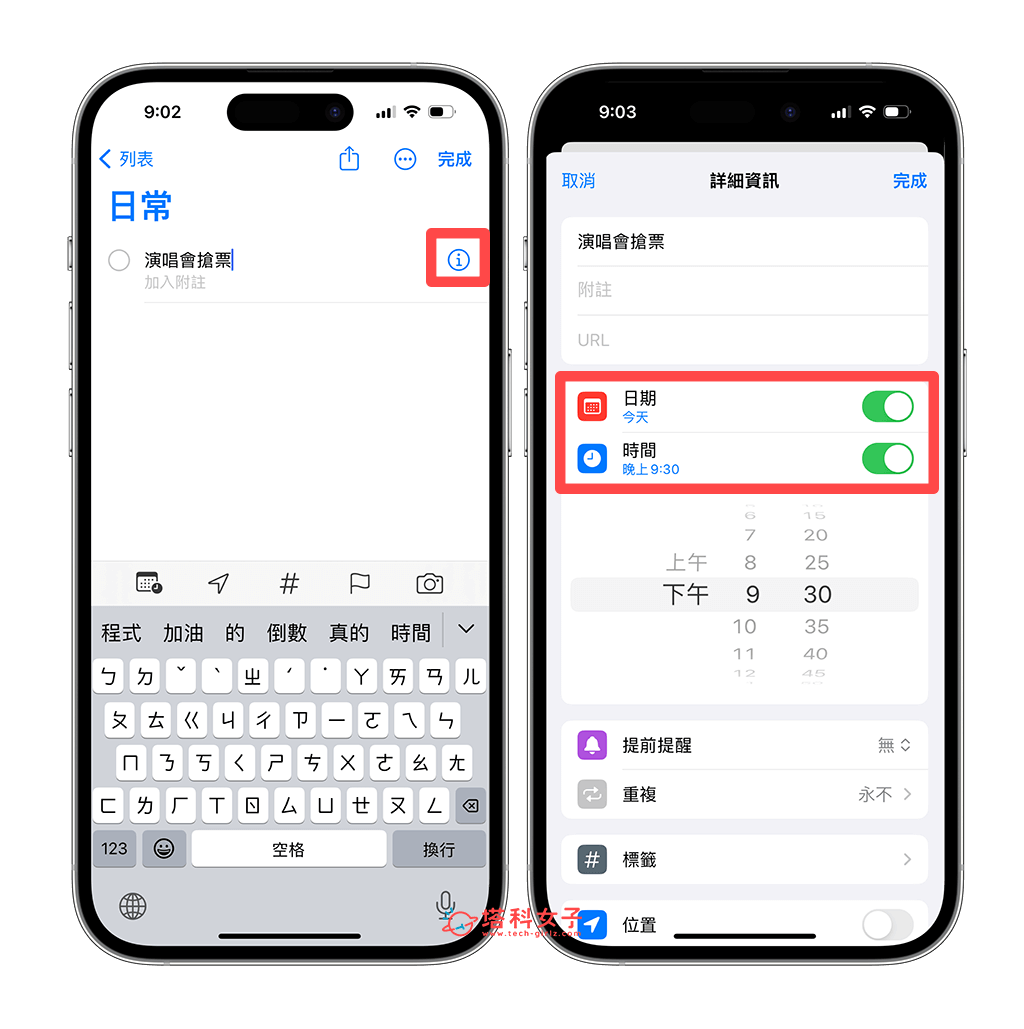
- 下方會出現「提前提醒」欄位,點選右邊的「無」,改成你想提前接收通知提醒的時間,預設有 5 分鐘前、15 分鐘前、30 分鐘前、1 天前、1 週前、1 個月前等等。
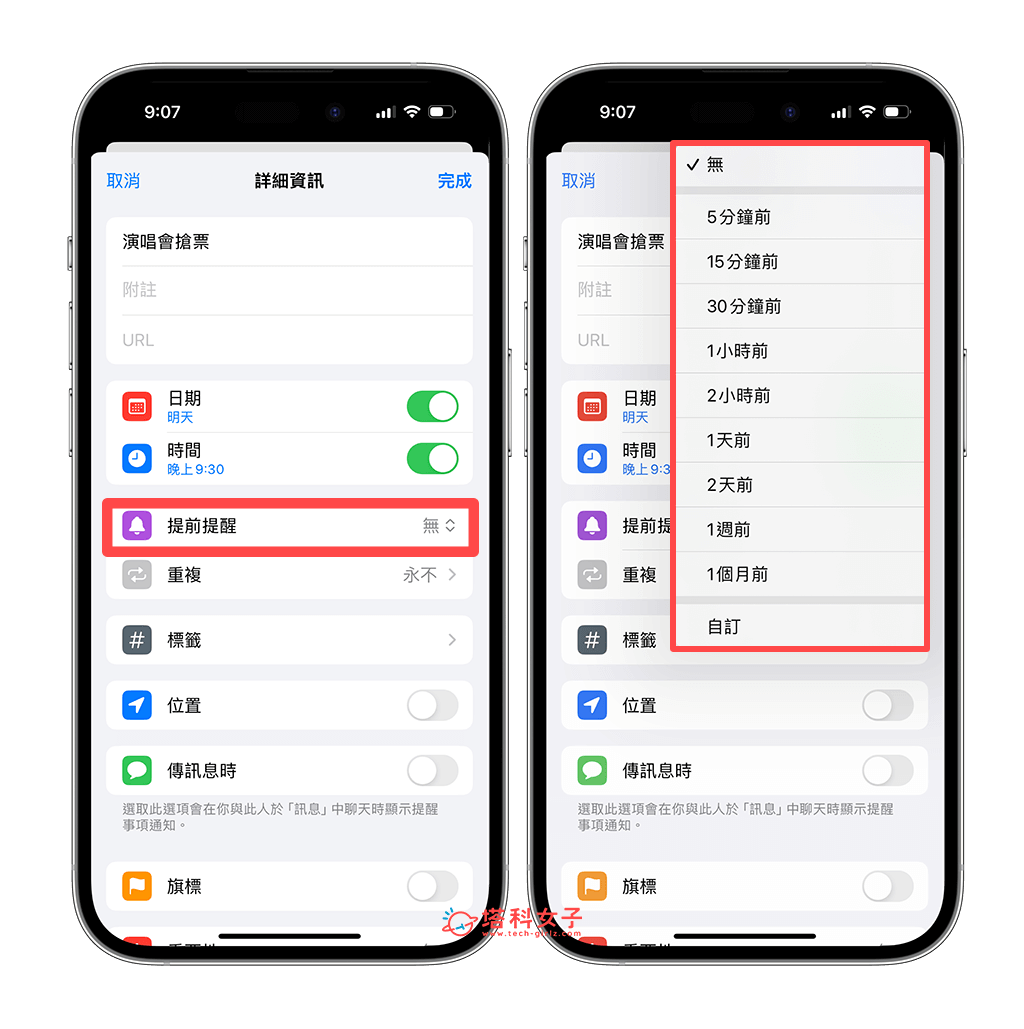
- 如果你想自訂提前接收 iPhone 提醒事項「提前提醒」的時間,點一下「自訂」後,你就能自由設定時間,從 1 分鐘前到 200 個月前都可以,設定好後點選「完成」即可儲存變更。
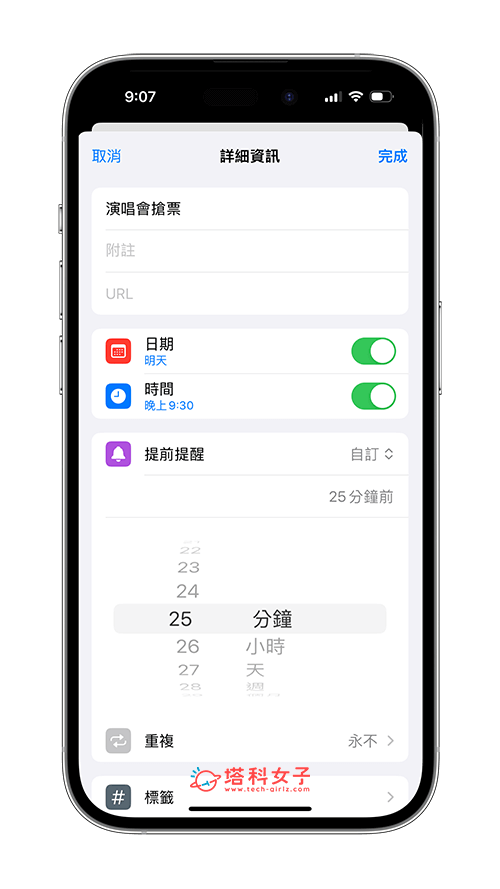
- 一旦某一個 iPhone 提醒事項的提前提醒時間一到,系統就會推播一則通知提醒你,上面也會寫上提醒事項的名稱與預計時間,雖然它不像鬧鐘一樣會一直響鈴提醒你,但至少能提前傳送通知。
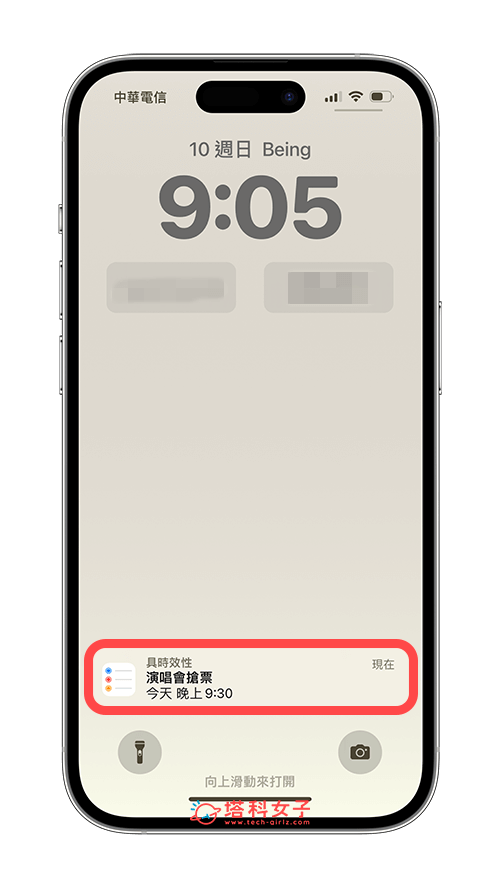
總結
在以前的 iPhone 提醒事項中,我們只能為某一個待辦事項設定實際時間,時間一到會收到通知,但沒辦法提前接收通知提醒,而現在更新到 iOS17 後,我們就能透過 iPhone 提醒事項「提前提醒」鬧鐘功能來設定提早收到提醒的時間囉!可避免沒注意到時間而手忙腳亂。
